Selección del color de visualización, Selección del color de las teclas y de la pantalla, Cambio del ajuste del atenuador de luz – Pioneer DEH-X6500DAB User Manual
Page 74: Personalización de la iluminación en color, Sobre mixtrax, Utilización de esta unidad
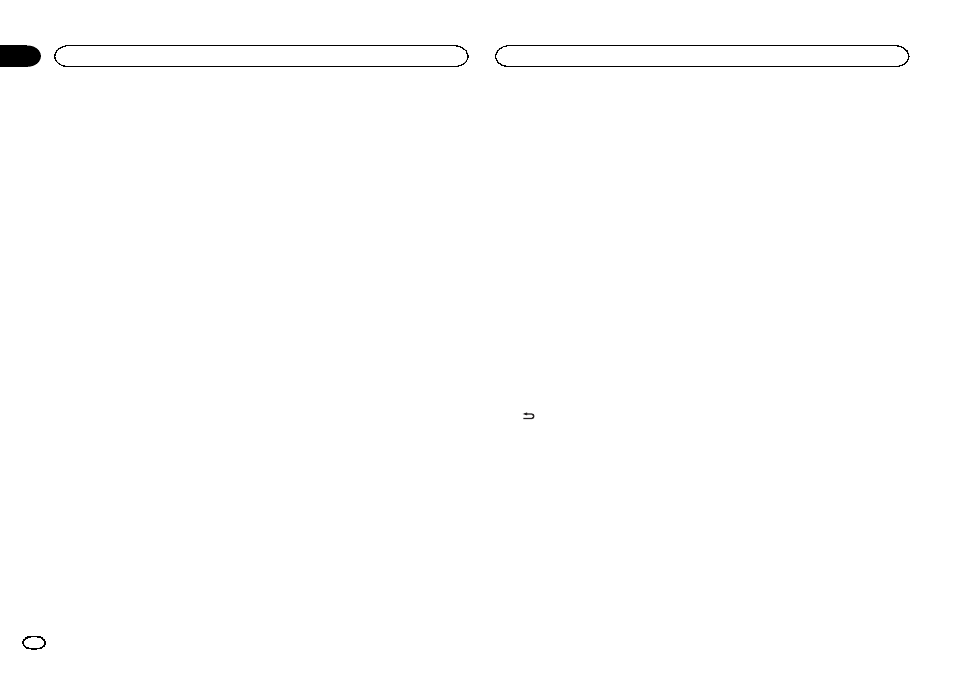
1
Pulse M.C. para acceder al menú princi-
pal.
2
Gire M.C. para visualizar ILLUMI y púlselo
para realizar la selección.
3
Gire M.C. para visualizar KEY COLOUR y
púlselo para realizar la selección.
4
Gire M.C. para seleccionar el color de la
iluminación.
Se puede seleccionar cualquiera de las opcio-
nes de la lista siguiente:
! Colores predefinidos (de WHITE a ROSE)
! SCAN (ver todos los colores)
! Paletas de colores (WARM, AMBIENT,
CALM)
! CUSTOM (color de iluminación personaliza-
do)
Notas
! Al seleccionar SCAN el sistema va mostran-
do automáticamente los colores predefini-
dos.
! Al seleccionar WARM el sistema va mostran-
do automáticamente los colores cálidos.
! Al seleccionar AMBIENT el sistema va mos-
trando automáticamente los colores natura-
les.
! Al seleccionar CALM el sistema va mostran-
do automáticamente los colores suaves.
! Para seleccionar el color personalizado que
ha guardado, seleccione
CUSTOM.
Selección del color de
visualización
Es posible elegir los colores de la pantalla de
esta unidad.
1
Pulse M.C. para acceder al menú princi-
pal.
2
Gire M.C. para visualizar ILLUMI y púlselo
para realizar la selección.
3
Gire M.C. para visualizar DISP COLOUR y
púlselo para realizar la selección.
4
Gire M.C. para seleccionar el color de la
iluminación.
Se puede seleccionar cualquiera de las opcio-
nes de la lista siguiente:
! Colores predefinidos (de WHITE a ROSE)
! SCAN (ver todos los colores)
! Paletas de colores (WARM, AMBIENT,
CALM)
! CUSTOM (color de iluminación personaliza-
do)
Nota
Para más información sobre los colores de la
lista, consulte Selección de la iluminación en
color en la página anterior.
Selección del color de las
teclas y de la pantalla
Es posible elegir los colores de las teclas y de la
pantalla de esta unidad.
1
Pulse M.C. para acceder al menú princi-
pal.
2
Gire M.C. para visualizar ILLUMI y púlselo
para realizar la selección.
3
Gire M.C. para visualizar BOTH COLOUR y
púlselo para realizar la selección.
4
Gire M.C. para seleccionar el color de la
iluminación.
Se puede seleccionar cualquiera de las opcio-
nes de la lista siguiente:
! Colores predefinidos (de WHITE a ROSE)
! SCAN (ver todos los colores)
Notas
! Una vez que seleccione un color en esta fun-
ción, los colores de las teclas y de la pantalla
de esta unidad cambian automáticamente al
color que ha seleccionado.
! Para más información sobre los colores de la
lista, consulte Selección de la iluminación en
color en la página anterior.
Cambio del ajuste del
atenuador de luz
Puede ajustar el brillo de la iluminación.
1
Pulse M.C. para acceder al menú princi-
pal.
2
Gire M.C. para visualizar ILLUMI y púlselo
para realizar la selección.
3
Gire M.C. para visualizar DIMMER y púl-
selo para realizar la selección deseada.
OFF (activado)
—ON (desactivado)
! También se puede cambiar la configuración
de atenuador de luz manteniendo pulsado
/
DIMMER.
Personalización de la
iluminación en color
Es posible crear iluminación en colores perso-
nalizados tanto para
KEY COLOUR como para
DISP COLOUR.
1
Pulse M.C. para acceder al menú princi-
pal.
2
Gire M.C. para visualizar ILLUMI y púlselo
para realizar la selección.
3
Gire M.C. para visualizar KEY COLOUR o
DISP COLOUR. Púlselo para realizar la selec-
ción.
4
Mantenga pulsado M.C. hasta que el
ajuste de la iluminación personalizada apa-
rezca en la pantalla.
5
Pulse M.C. para seleccionar el color pri-
mario.
R (rojo)
—G (verde)—B (azul)
6
Gire M.C. para ajustar el nivel de brillo.
Gama de ajuste: de
0 a 60
# No puede seleccionar un nivel por debajo de 20
en
R (rojo), G (verde) y B (azul) a la vez.
# Puede realizar la misma operación en otros colo-
res.
Nota
No es posible crear un color de iluminación per-
sonalizado mientras está seleccionado
SCAN,
WARM, AMBIENT o CALM.
Sobre MIXTRAX
La tecnología MIXTRAX se utiliza para introducir
diversos efectos de sonido entre las canciones,
lo que permite experimentar la música como
una mezcla ininterrumpida que se complemen-
ta con una sucesión de efectos visuales y de luz.
Notas
! Según el archivo/canción, es posible que los
efectos de sonido no se activen.
! MIXTRAX incluye un modo de colores parpa-
deantes MIXTRAX que, al activarse, hace que
los colores parpadeen al unísono con la
pista de audio. Si piensa que esta función
puede resultarle molesta mientras conduce,
desactive MIXTRAX. Consulte Operaciones
con el botón MIXTRAX en la página 69.
Utilización de esta unidad
74
Sección
Utilización de esta unidad
Es
02
